oppo手机截屏怎么操作
PO手机截屏操作方法多样,以下是详细介绍:

物理按键截屏
- 操作步骤:同时按住手机两侧的电源键和音量减键(或关机键,具体取决于手机型号),持续1 2秒即可截屏。
- 适用场景:适用于所有OPPO手机型号,操作简单快捷,特别适用于需要快速截屏的场景,如捕捉瞬间的重要信息或记录游戏画面等。
- 注意事项:按键时需同时按下,且时间不宜过长,否则可能触发关机或音量调节功能。
三指下滑截屏
- 操作步骤:在需要截屏的界面上,使用三个手指同时按住手机屏幕并下滑,等待1 2秒后出现截屏略缩图,即表示截屏成功。
- 设置方法:对于ColorOS 11及以下系统,通过「设置 > 便捷工具(其他设置/便捷辅助)> 截屏 > 三指下滑/三指截屏」开启;对于ColorOS 12系统,通过「设置 > 系统设置 > 截屏 > 三指下滑」开启。
- 适用场景:适用于需要快速捕捉整个屏幕内容的场景,如长网页、聊天记录等。
智能侧边栏截屏
- 操作步骤:在手机侧边找到智能侧边栏(一个白色的小条),向内滑动打开侧边栏,然后点击“截屏”按钮即可。
- 设置方法:对于ColorOS 11及以下系统,通过「设置 > 便捷工具(便捷辅助)> 智能侧边栏」开启;对于ColorOS 12系统,通过「设置 > 特色功能 > 智能侧边栏」进入开启。
- 适用场景:适用于单手操作,方便快捷,特别是在需要快速截屏但又不想使用物理按键或手势时。
区域截屏(或拖拽截屏)
- 操作步骤:在ColorOS 7及以上版本中,可以使用三指长按屏幕需要截屏的区域,然后拖动手指框选需要截取的区域,松开手指后系统自动保存截图。
- 设置方法:对于ColorOS 11及以下系统,通过「设置 > 便捷工具(便捷辅助/其他设置)> 手势体感 > 三指长按截屏」开启;对于ColorOS 12系统,通过「设置 > 系统设置 > 手势体感/截屏 > 三指长按截屏/三指长按」开启。
- 适用场景:适用于需要精确截取特定区域的情况,如截取某个应用的界面、特定图片等,可以避免不必要的截取,节省存储空间。
长截屏(滚动截屏)
- 操作步骤:先按常规方法截屏,然后在截图预览界面点击「长截屏」或「滚动截屏」按钮,系统会自动向下滚动页面并拼接成一张长图。
- 适用场景:当需要截取超过一屏的内容时,这个功能就派上用场了,比如网页、聊天记录等。
浮窗截屏
- 操作步骤:在ColorOS 7及以上版本中,可以从侧边栏呼出智能助手,选择「截屏」工具进行快速截屏。
- 适用场景:为用户提供了一种便捷的截屏方式,可根据实际情况灵活运用。
隔空手势截屏
- 操作步骤:部分OPPO机型支持隔空操作,在设置中开启「隔空手势」后,只需在屏幕前做出「抓取」动作即可截屏。
- 适用场景:适合在一些特殊场景下,不想直接接触手机屏幕时使用。
语音助手截屏
- 操作步骤:唤醒Breeno语音助手(长按电源键0.5秒或说「小布小布」),然后说「截屏」即可。
- 适用场景:当用户不方便手动操作时,可以通过语音指令快速完成截屏。
以下是关于oppo手机截屏的两个常见问题及解答:
FAQs
-
问题1:为什么有时候三指下滑截屏不起作用?
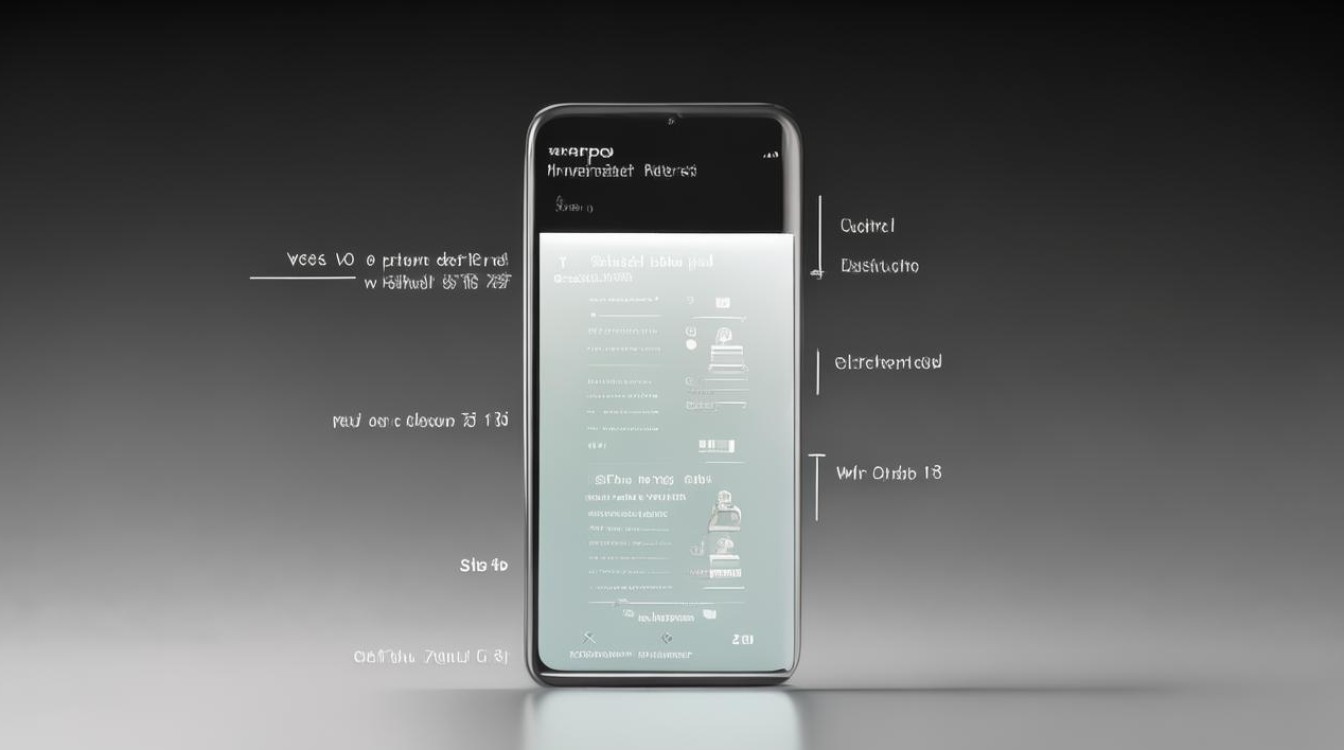
- 解答:可能是因为没有在设置中开启该功能,不同系统的设置路径有所不同,对于ColorOS 11及以下系统,需通过「设置 > 便捷工具(其他设置/便捷辅助)> 截屏 > 三指下滑/三指截屏」开启;对于ColorOS 12系统,需通过「设置 > 系统设置 > 截屏 > 三指下滑」开启,如果手机贴膜较厚或者屏幕有污渍等,也可能影响手势的识别,导致截屏失败。
-
问题2:截屏后的图片在哪里可以找到?
- 解答:OPPO手机默认会将截屏图片保存在相册的「截图」文件夹中,也可以通过文件管理器进入「内部存储/Pictures/Screenshots」查找
版权声明:本文由环云手机汇 - 聚焦全球新机与行业动态!发布,如需转载请注明出处。












 冀ICP备2021017634号-5
冀ICP备2021017634号-5
 冀公网安备13062802000102号
冀公网安备13062802000102号